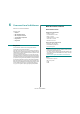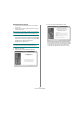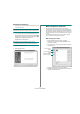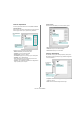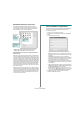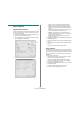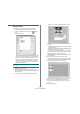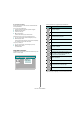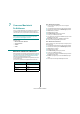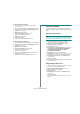User guide
Yazıcınızı Linux'ta Kullanma
25
Belge Tarama
MFP Configurator penceresini kullanarak belge tarayabilirsiniz.
1
Masaüstünüzdeki MFP Configurator simgesini çift tıklatın.
2
Scanners Configuration konumuna geçmek için düğmesini
tıklatın.
3
Tar ay ıcıyı listeden seçin.
Yalnızca bir MFP aygıtınız olduğunda ve bu, bilgisayara bağlı ve açık
olduğunda, tarayıcınız listede görünür ve otomatik olarak seçilir.
Bilgisayarınıza bağlı olan iki ya da daha çok tarayıcınız varsa,
herhangi bir anda hangi tarayıcıyla çalışacağınızı seçebilirsiniz.
Örneğin, birinci tarayıcıda alım devam ederken, ikinci tarayıcıyı
seçebilir, aygıt seçeneklerini ayarlayabilir ve eşzamanlı olarak
görüntü alımı başlatabilirsiniz.
N
OT
: Tarayıcı yapılandırmasında gösterilen tarayıcı adı, aygıt adından
farklı olabilir.
4
Properties
seçeneğine tıklatın.
5
Taranacak belgeyi ADF'ye (Otomatik Belge Besleyici) ön yüzü
yukarıya gelecek şekilde ya da belge camına ön yüzü
aşağıya gelecek
şekilde yerleştirin.
6
Scanner Properties penceresinde
Preview
seçeneğini tıklatın.
Tarayıcınızı
tıklatın.
Belge taranır ve Preview Pane'de görüntü önizlemesi görünür.
7
Image Quality ve Scan Area bölümlerinde tarama seçeneklerini
değiştirin.
•
Image Quality
: görüntünün renk bileşimini ve tarama çözünürlüğünü
seçmenize olanak verir.
•
Scan Area
: kağıt boyutunu seçmenizi sağlar.
Advanced
düğmesi,
kağıt boyutunu el ile ayarlamanızı sağlar.
Önceden ayarlanmış tarama seçeneği ayarlarından birini kullanmak
isterseniz, Job Type açılır listesinden seçin. Önceden ayarlanmış
Job Typeayarları ile ilgili ayrıntılar için bkz. sayfa 26.
Default
öğesini tıklatarak, tarama seçeneklerinin varsayılan ayarını
geri yükleyebilirsiniz.
8
Bitirince, taramayı başlatmak için
Scan
tuşunu tıklatın.
Ta r am a n ın ilerlemesini göstermek için, penceresinin sol altında durum
çubuğu görünür. Taramyı iptal etmek için
Cancel
düğmesini tıklatın.
9
Taranan resim Image Editor penceresinde görünür.
Taranmış görüntüyü düzenlemek isterseniz araç çubuğunu kullanın.
Görüntü düzenleme ile ilgili diğer ayrıntılar için, bkz: sayfa 26.
10
Bitirdiğinizde, araç çubuğundaki
Save
seçeneğini tıklatın.
11
Görüntüyü kaydetmek istediğiniz dosya dizinini seçin ve dosya
adını girin.
12
Save
seçeneğine tıklatın.
Taranacak görüntü
alanını ayarlamak için
işaretçiyi sürükleyin.